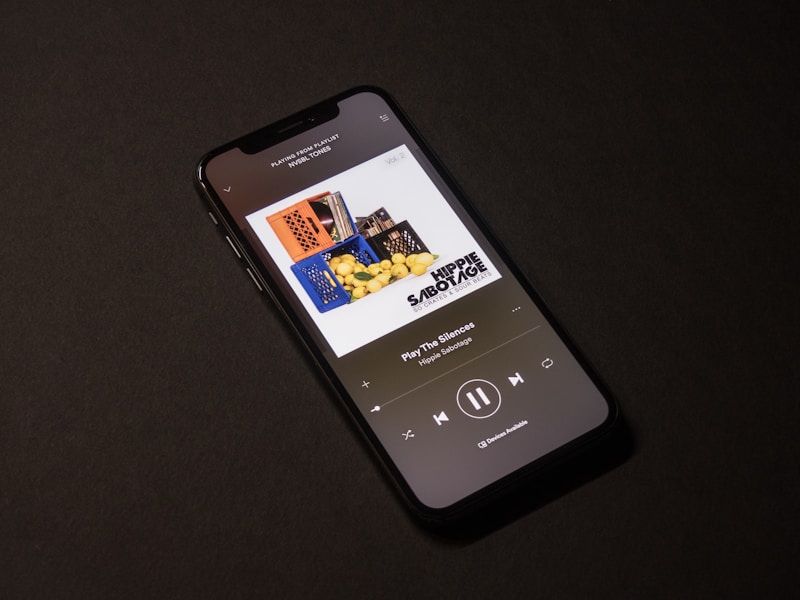스마트폰은 현대인의 생활에서 필수불가결한 기기입니다. 그러나 사용하면서 다양한 문제에 직면할 수 있습니다. 가장 흔한 문제 중 하나는 스마트폰의 속도가 느려지거나 응답이 없을 때입니다. 이러한 경우, 초기화가 하나의 해결책이 될 수 있습니다. 초기화는 스마트폰의 모든 데이터를 삭제하고 공장 출하 상태로 되돌리는 과정입니다. 이번 기사에서는 스마트폰 초기화 방법을 자세히 정리해 보겠습니다. 다양한 제조사와 운영 체제에 따른 초기화 방법을 소개하며, 초기화의 필요성과 주의사항도 함께 다루겠습니다. 많은 사용자가 쉽게 따라할 수 있도록 명확하고 구체적인 설명을 제공할 예정입니다. 처음 스마트폰을 사용하는 분들께도 유용한 기사가 되기를 바랍니다. 자 그럼, 스마트폰 초기화에 대해 알아보겠습니다.
iPhone 초기화 방법
iPhone의 초기화는 비교적 간단한 과정입니다. 먼저, 설정 앱을 엽니다. 화면을 아래로 스크롤하여 '일반'을 선택합니다. '재셋' 옵션을 찾아 클릭합니다.
'모든 콘텐츠 및 설정 지우기'를 선택합니다. 이 옵션을 클릭하면 초기화를 위한 안내가 나타납니다. 그 안내를 따라 진행하면 되며, 여러분의 Apple ID 비밀번호 입력을 요구할 수 있습니다. 비밀번호를 입력하고 나면, 모든 데이터가 삭제되는 경고 메시지가 표시됩니다.
초기화를 진행하면, 기기가 자동으로 재부팅됩니다. 초기화가 완료되면, 기기는 설정 초기 상태로 돌아갑니다. 이제 새로 시작할 수 있는 기회가 생긴 것입니다.
초기화 후에는 새로운 iPhone처럼 사용할 수 있으며, 기기 속도가 빨라질 것입니다. 또한 이 과정을 통해 불필요한 데이터를 삭제하여 공간을 확보할 수 있습니다. iPhone 초기화는 이런 여러 장점이 있기에, 필요할 때 잘 활용하시기 바랍니다.
Android 스마트폰 초기화 방법
Android 스마트폰의 초기화는 몇 가지 단계로 이루어져 있습니다. 우선 설정 앱을 실행합니다. 화면을 아래로 스크롤하여 '시스템' 또는 '일반 관리'를 선택합니다. '재설정' 또는 '초기화' 옵션을 클릭합니다.
'공장 데이터 초기화'를 선택합니다. 이 단계에서 초기화로 삭제될 데이터와 앱이 나열됩니다. 자신이 삭제하기를 원하는 데이터를 다시 한번 확인한 후, '초기화' 버튼을 클릭합니다. 초기화 과정이 시작되고, 잠시 후 기기가 재부팅됩니다.
초기화가 완료되면 설정 마법사가 실행되어, 기기를 다시 설정할 수 있습니다. 초기화를 진행함에 있어 중요한 점은, 사전에 데이터 백업을 권장한다는 것입니다. 초기화 후에는 모든 데이터가 삭제되므로, 중요한 문서나 사진은 꼭 백업해 두어야 합니다.
초기화는 기기가 느려지거나 이상 작동을 할 때 도움이 되는 방법입니다. 이 과정을 통해 기기의 성능을 회복할 수 있습니다. Android 스마트폰을 사용할 때, 초기화 방법을 미리 알고 있으면 편리할 것입니다.
초기화 전 데이터 백업 방법
스마트폰을 초기화하기 전에 중요한 데이터를 백업하는 것은 필수적입니다. iPhone 사용자라면, iCloud를 이용하여 데이터를 백업할 수 있습니다. 설정 앱에서 'Apple ID'를 선택한 후, 'iCloud 백업'을 통해 수행할 수 있습니다. '지금 백업하기'를 클릭하면, 모든 데이터가 iCloud에 저장됩니다.
Android 사용자라면, Google 드라이브를 통해 백업할 수 있습니다. 설정 메뉴로 가서 '시스템'을 클릭한 다음 '백업'을 선택합니다. 'Google 드라이브 백업' 옵션을 활성화하면, 데이터를 클라우드에 저장할 수 있습니다. 사진이나 동영상은 카메라 롤에서 Google 포토를 이용하여 안전하게 저장할 수 있습니다.
이외에도 USB 케이블을 사용하여 컴퓨터에 직접 데이터를 옮기는 방법도 있습니다. 백업 후에는 확인 과정을 통해 모든 데이터가 올바르게 저장되었는지 점검하는 것이 좋습니다. 이러한 데이터 저장 절차가 완료되면, 초기화를 안전하게 진행할 수 있습니다.
초기화 전의 백업은 이후에 데이터를 복원하는 데 꼭 필요하므로, 절대 소홀히 해서는 안 됩니다. 특히 중요한 사진이나 문서는 여러 경로로 복원 가능해야 합니다. 이렇게 체계적으로 백업을 해 두면, 초기화 후 걱정 없이 스마트폰을 사용할 수 있습니다.
초기화 후 주의사항
스마트폰 초기화 후에는 일부 주의사항이 있습니다. 초기화가 완료된 후에는 기기가 공장 출하 상태로 돌아갑니다. 즉, 모든 앱과 개인 데이터가 삭제되었음을 의미합니다. 새로 기기를 설정하는 과정에서 Wi-Fi 연결 정보를 입력해야 합니다.
Apple ID나 Google 계정을 입력해야 하며, 이들과 연결된 데이터에 액세스할 수 있습니다. 초기화 후, 필요한 앱을 다시 다운로드해야 합니다. 만약 앱스토어에서 앱을 재다운로드 하는 데 시간이 소요될 수 있습니다. 데이터를 백업했더라도, 모든 것들이 복원되지 않을 수 있으므로 주의가 필요합니다.
설정이나 기본 앱은 각기 다른 방식으로 작동할 수 있습니다. 기기를 초기화할 때는 항상 필요성을 고려하여 진행해야 합니다. 그리고 설정 중에는 개인 정보를 다시 한번 입력해야 하는 과정이 있습니다.
이러한 과정은 여러분의 개인정보 보호를 위해 매우 중요한 단계입니다. 초기화 후에 기기가 느리거나 이상한 반응을 보인다면, 다시 초기화를 고려해야 할 수 있습니다. 이럴 경우, 이전 백업을 활용하여 문제를 해결할 수 있으면 좋습니다.
스마트폰 초기화 후 개인정보 보호
스마트폰 초기화 후에는 개인정보 보호가 더욱 중요해집니다. 초기화를 통해 기기 내 모든 데이터가 삭제되었지만, 일부 정보는 여전히 남아있을 가능성이 있습니다. 예를 들어, 클라우드 서비스에 저장된 데이터는 초기화 후에도 여전히 존재합니다. 따라서, 사용자가 원치 않는 정보가 남아있지 않도록 주의해야 합니다.
이를 위해, 초기화 전에 해당 서비스와 앱에서 로그아웃하거나 정보를 삭제하는 것이 필요합니다. 특히 소셜 미디어 앱이나 은행 앱에서는 로그아웃 후 정보가 안전하게 유지되는지 확인해야 합니다. 또한, 초기화 후에는 가능한 경우 기기를 잃어버린 경우의 대응 방법도 설정해 두어야 합니다. 기기를 잃어버렸을 때, 원격으로 데이터 삭제를 설정하면 유용합니다.
Android와 iPhone 모두 이러한 기능을 제공하고 있으므로, 반드시 활성화해 두기를 권장합니다. 보안 문제는 언제나 고려해야 할 중요한 요소입니다. 마지막으로, 초기화 이후에는 기기를 대중교통이나 공공장소에 두고 다닐 때 더욱 조심해야 합니다.
순전히 개인적 데이터를 보호하기 위해서는 여유를 가지고 안전을 기하는 것이 중요합니다. 장기적으로 보면, 이러한 예방 조치가 스마트폰 사용의 안전성을 높이는 데 크게 기여할 것입니다. 여러분의 개인정보는 무척 소중하니, 항상 주의 깊게 관리해 주세요.
결론 및 의견
스마트폰 초기화는 부하가 높은 기기를 최적화하는 훌륭한 방법입니다. 초기화를 통해 기기의 속도를 향상시키고, 불필요한 데이터를 삭제할 수 있습니다. 특히, 초기화를 통해 사용자는 항상 공장 출하 상태로 되돌릴 수 있어 여러모로 유용합니다. 그러나 초기화를 진행하기 전에 중요한 데이터를 반드시 백업해야 한다는 점을 잊지 말아야 합니다.
초기화 후에는 개인 정보 보호에 신경 써야 하며, 자주 사용하는 앱의 설정을 다시 맞춰야 합니다. 여러 스마트폰 제조사에 따른 초기화 방법을 정확히 이해하고 있으면 더욱 편리합니다. 각 시스템의 다채로운 옵션을 활용하여, 자신에게 맞는 방법으로 초기화를 진행할 수 있어야 합니다. 초기화 과정은 단순하긴 하지만, 그 귀찮음을 감수할 만큼의 효과를 기대할 수 있습니다.
앞으로도 스마트폰을 효과적으로 관리하기 위해서는 초기화 방법을 잘 알고 있어야 한다고 생각합니다. 이 기사가 많은 사용자에게 도움이 되었으면 좋겠습니다. 스마트폰을 사용하는 누구나 기본적으로 알아두어야 할 내용이라 할 수 있겠습니다.
초기화 후에는 새롭게 다시 시작하는 마음가짐으로 기기를 활용해 보세요. 다양한 앱과 기능을 통해 더 행복한 스마트폰 라이프를 즐길 수 있기를 바랍니다. 무엇보다도, 스마트폰을 통한 소통과 경험은 우리 생활에서 매우 중요한 부분이므로 항상 소중히 여겨야 합니다.




|

|

|

|

|

|

|

|